
パソコンで操作している動画を撮影する方法(PowerPoint)
画面で操作している動画をどうやって録画しているのか?と思ったことはありませんか?私はずーっと思っていました。多分色々方法はあるんだと思いますが、一番身近な方法でやってみます。
私にとって身近なものといえばMicrosoft Office。
パワーポイントでこんなことができるなんて、驚き桃の木です。
録画
「挿入」の「メディア」の「画面録画」を押す。

下記の画面が出る。領域の選択を押す。

すると画面の選択ができるようになる。
選択すると録画ボタンの「●」が赤色に変わり、録画できる状態になる。

「ポインターの録画」をするか選択する。
「オーディオ」を入れるか選択する。

「録画」ボタンを押すと開始され、
[Windows]キー+[Shift]キー+[Q]キーで終了。

PowerPointの画面に動画再生画面ができた。再生▶を押すと再生。
いやはや こんなに簡単にできるとは・・・😃わーい。
動画保存
右クリックで「メディアに名前を付けて保存」で保存できる。

保存形式は「mp4形式」らしい。詳しくは知らない。

できましたー!!簡単簡単。
noteへの貼り付け
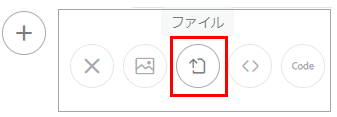
はりつけたらこんな感じになった。↑
ダウンロードしなくて、本当は自動で再生するようなものを貼り付けたいんだけど・・・。
投稿の動画
新規投稿で動画を選ぶと

こんな画面になってYouTubeとかだとできそうだけど。
ローカルのものは無理なのかな?
YouTube貼り付け
アップロードしたものを貼り付けしたらいけました。
(なんかへんな声入ってますけどね)
noteいいですね💛やりました!
なにとぞ なにとぞー
